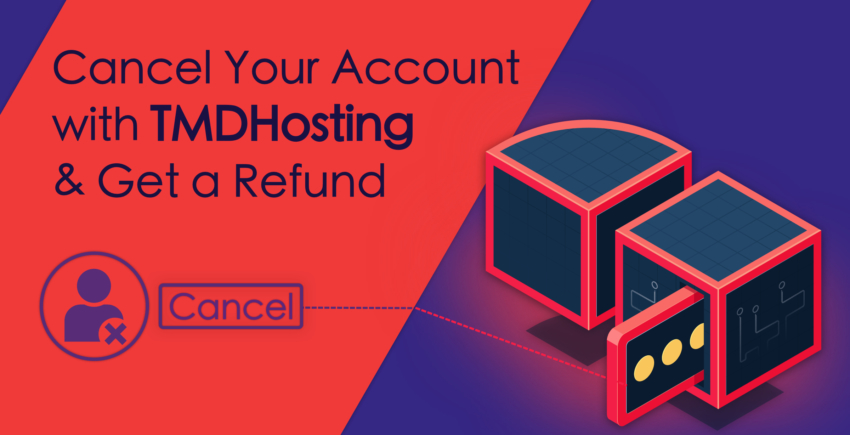Hva er Elementor?![Elementor homepage]()
Elementor er et gratis tillegg for nettstedbygging for WordPress. Det gir deg i bunn og grunn et dra-og-slipp grensesnitt for WordPress, som gjør arbeidsprosessen lik med det man får hos populære nettstedbyggere som Wix eller Squarespace.
Du kan velge en forhåndsbygd mal eller bygge din egen funksjonsrike side med elementer du kan plassere der du vil – det er ikke nødvendig med kunnskap om programmering.
Etter du har installert Elementor:- Du kan lage nye sider eller et nytt nettsted med hvilken som helst stil, layout eller funksjonalitet du trenger. Du er ikke begrenset til hva ditt nåværende WordPress tema tilbyr.
- Du kan beholde ditt nåværende tema, da Elementor fungerer med alle WordPress tema (så fremt du har WordPress versjon 5.0 eller høyere).
- Du får en helt separat (og mye mer intuitiv) behandler å jobbe med. Du behøver ikke å bruke WordPress sitt opprinnelige redigeringsgrensesnitt.
- Du kan redigere sidene eller nettstedet via fronten, som betyr at du ser nøyaktig hva dine besøkende ser i sin nettelser – ikke lenger behov for å konstant lagre kladder og forhåndsvise.
Over 300 maler
For meg med designer som yrke, syntes jeg Elementor sine maler er flotte! Selv om du kanskje ikke har et øye for design, gjør de det enkelt for deg å lage flotte nettsteder som ser profesjonelle ut. Det finnes to maltyper: fullstendige nettstedsmaler (kalt Pages) og mindre, individuelle elementer (kalt Blocks).Bruk av Page
Den enkleste måten å komme i gang med Elementor er å bruke en forhåndsdesignet mal. Elementor har over 150 maler, hvor omkring 40 av dem er gratis. (Dessverre kan man ikke filtrere etter “gratis”, man må i stedet sjekke manuelt for det lille “Pro” merket i hjørnet på hver mal.)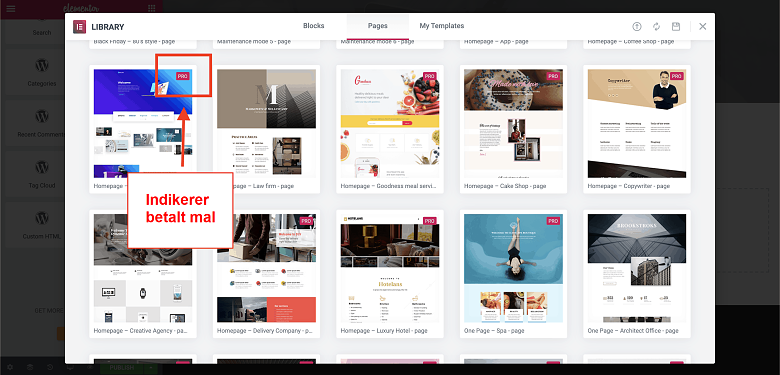 For å lage flere sider med forskjellig oppsett for å danne et sammenhengende utseende, kan du velge Pages som er i samme familie. Elementor kaller disse for “kits”, men det er dessverre ingen måte å søke etter “kits” i biblioteket. Se i stedet etter maler som slutter på samme navn, som Travel eller Digital Agency. For eksempel, Travel kitet har syv sider som alle ser flotte ut sammen, inkludert About, Gallery, og FAQ.
For enda mer variasjon, kan du importere Elementor sidemalene fra tredjepartsleverandører som ThemeForest.
Dersom du ønsker full kontroll over ditt design, trenger du ikke en gang å bruke maler – du kan bygge nettstedet ditt fra bunnen av.
For å lage flere sider med forskjellig oppsett for å danne et sammenhengende utseende, kan du velge Pages som er i samme familie. Elementor kaller disse for “kits”, men det er dessverre ingen måte å søke etter “kits” i biblioteket. Se i stedet etter maler som slutter på samme navn, som Travel eller Digital Agency. For eksempel, Travel kitet har syv sider som alle ser flotte ut sammen, inkludert About, Gallery, og FAQ.
For enda mer variasjon, kan du importere Elementor sidemalene fra tredjepartsleverandører som ThemeForest.
Dersom du ønsker full kontroll over ditt design, trenger du ikke en gang å bruke maler – du kan bygge nettstedet ditt fra bunnen av.

Bruk av Block
I tillegg til fullstendige Pages, kan du bruker maler for mindre individuelle elementer kalt Blocks. Elementor har over 200 forhåndslagde Blocks for pristabeller, kundevurderinger, “om oss” layouts, porteføljer og mer. Likt med maler, er noen Blocks gratis, mens “Pro” Blocks må kjøpes.
Likt med maler, er noen Blocks gratis, mens “Pro” Blocks må kjøpes.
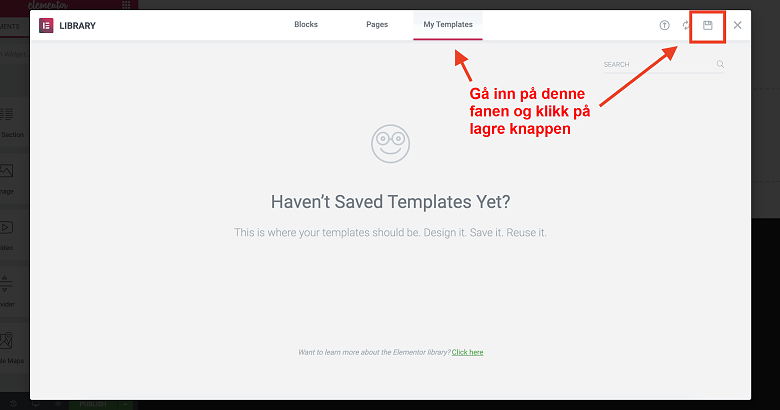 Du kan også eksportere malene og bruke dem på andre WordPress sider. Denne funksjonen er spesielt nyttig dersom du bygger nettsteder for kunder.
Du kan også eksportere malene og bruke dem på andre WordPress sider. Denne funksjonen er spesielt nyttig dersom du bygger nettsteder for kunder.
Dra inn en Widget
Sammenlignet med Blocks, er Widgets mindre, mer komprimerte elementer som tekst, bilder, titler og kart. Du kan dra inn så mange Widgets du ønsker på sidene.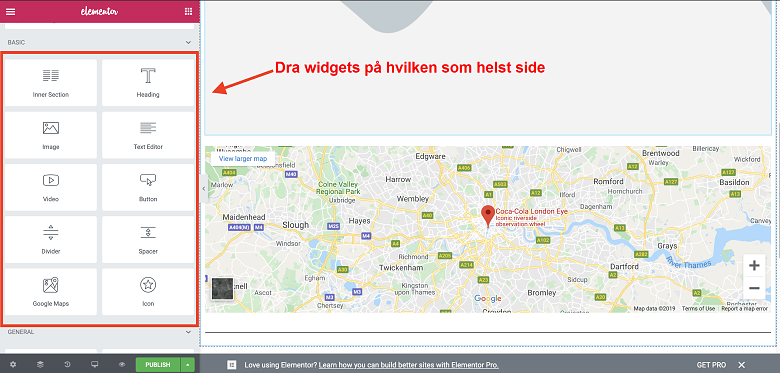 Elementor tilbyr 30 widgets som er gratis å bruke (og over 50 andre, dog ikke gratis), og du kan også sette inn WordPress’ egne widgets fra samme verktøylinje på venstre side. Avhengig av hvor fleksibelt ditt WordPress tema er, er det mulig at du kan få til det designet og funksjonaliteten du ønsker ved å kun bruke gratis widgets fra Elementor og WordPress.
Elementor tilbyr 30 widgets som er gratis å bruke (og over 50 andre, dog ikke gratis), og du kan også sette inn WordPress’ egne widgets fra samme verktøylinje på venstre side. Avhengig av hvor fleksibelt ditt WordPress tema er, er det mulig at du kan få til det designet og funksjonaliteten du ønsker ved å kun bruke gratis widgets fra Elementor og WordPress.
Bruk av dra-og-slipp behandleren
Etter du har valgt en mal og lagt til alt innhold du ønsker, som blocks og widgets, kan du bruke behandlere til å klikke på ethvert element på siden og gjøre endringer. Siden Elementor er et såkalt WYSIWYG (What You See Is What You Get) verktøy, trenger man ikke å bruke forhåndsvisning eller endre modus for å se endringene man gjør. Man vil se endringer etter de gjøres, men de vil ikke være synlige for besøkende før man klikker på publiser knappen. Pro tip: Maintenance modus Elementor sin innebygde vedlikeholdsmodus lar deg se en midlertidig side og setter riktig HTTP statuskode for deg. Du kan få tilgang på dette alternativet via WordPress dashbordet. I Maintenance Mode, trenger man ikke å bekymre seg over å ved uhell publisere endringer før siden er klar. Du kan velge en av 10+ Elementor maler som din midlertidige velkomstside.
Ved redigering, bruker du verktøylinjen på venstre side for å finjustere farge, font, tekstavstand og mer:
I Maintenance Mode, trenger man ikke å bekymre seg over å ved uhell publisere endringer før siden er klar. Du kan velge en av 10+ Elementor maler som din midlertidige velkomstside.
Ved redigering, bruker du verktøylinjen på venstre side for å finjustere farge, font, tekstavstand og mer:
 Noe jeg liker svært godt med Elementor sin dra-og-slipp behandler er at den gir deg en svært finjustert kontroll over hvert enkelt element. Man kan justere nesten alle detaljer på sidens blokker, widgets, tekst, bilder, kolonner og delelinjer.
Ikke gå glipp av fanen med avanserte funksjoner (vist nedenfor) for noen virkelig interessante innstillinger:
Noe jeg liker svært godt med Elementor sin dra-og-slipp behandler er at den gir deg en svært finjustert kontroll over hvert enkelt element. Man kan justere nesten alle detaljer på sidens blokker, widgets, tekst, bilder, kolonner og delelinjer.
Ikke gå glipp av fanen med avanserte funksjoner (vist nedenfor) for noen virkelig interessante innstillinger:- Sett nøyaktige marginer og utfylling via pixel eller prosent
- Legg til egne bredder på elementer og sett faste sideposisjoner
- Posisjoner på widgets, tekst eller bilder innenfor kolonner
- Justere bredden og mellomrom mellom kolonner
- Legge til avanserte effekter for bevegelse og sveving
 Her er et par funksjoner til jeg syntes var spesielt nyttige:
Her er et par funksjoner til jeg syntes var spesielt nyttige:- Når du høyreklikker øverst i høyre hjørne på et element, kan du se alle mulig redigeringsalternativer.
- Du kan kopiere blokker med ett enkelt klikk
- Det er enkelt å angre på endringer med Ctrl+Z og Shift+Ctrl+Z (eller Cmd+Z og Shift+Cmd+Z på Mac)

Gjør endringer på mobilversjonen av ditt nettsted
Alle Elementor malene er mobil-responsive som standard, men Elementor gir deg full kontroll. Med Mobile Editing funksjonen, kan du finjustere utseende på ditt nettsted for smarttelefoner og nettbrett. Du kan endre innstillingene for å vise eller skjule elementer, endre kolonne rekkefølge og innstillinger, og endre marginer basert på skjermstørrelse. Du kan til og med sette forskjellige fontstørrelser for forskjellige enheter, for å sørge for at teksten på siden din alltid vil være enkel å lese.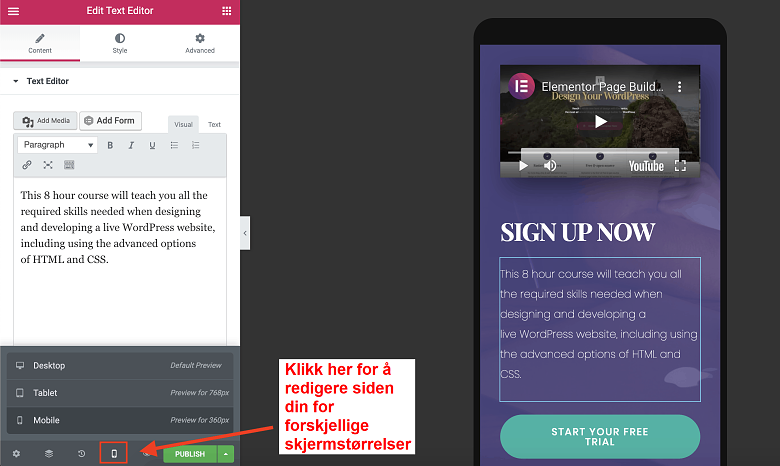 Husk: Dersom du bygger nettstedet ditt helt fra bunnen av uten å bruke en mal, vil den ikke bli mobil-responsiv, men du kan bruke Mobile Editing funksjonen for å lage en separat mobil versjon.
Husk: Dersom du bygger nettstedet ditt helt fra bunnen av uten å bruke en mal, vil den ikke bli mobil-responsiv, men du kan bruke Mobile Editing funksjonen for å lage en separat mobil versjon.

Sidebygging uten stress: Versjonshistorikk
Noen ganger skjer det feil, og da er det ikke alltid det holder med angre funksjonen. Det kan selv skje med de beste! Det er her historikk panelet kommer inn i bildet. Fra dette panelet, kan man enten vise individuelle endringer under handlingsfanen, eller fullstendige versjoner med lagrede sider under revisjonsfanen. Bare klikk på reverser knappen for å gjenopprette en eldre versjon av siden din.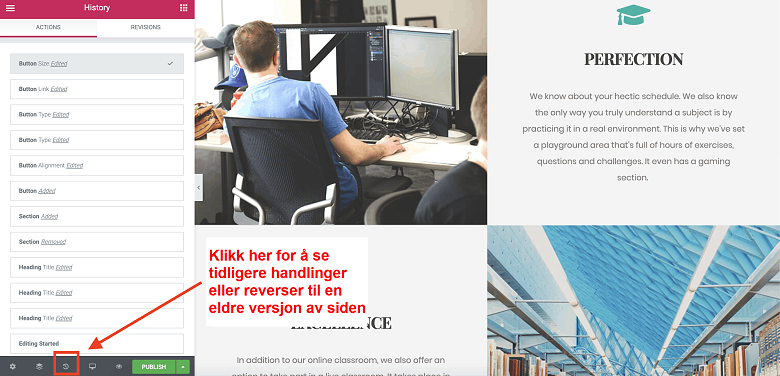 Kombinert med Elementor sin autolagring, sørger Revisions panelet for at arbeidet ditt ikke går tapt.
Kombinert med Elementor sin autolagring, sørger Revisions panelet for at arbeidet ditt ikke går tapt.
Ingen er perfekt: ulempene med Elementor
Nå har du sannsynligvis skjønt at jeg liker å bruke Elementor. Men det er fortsatt et par problemer du bør være oppmerksom på:- Du kan gjøre nærmest ubegrensede endringer på hver side, men du kan ikke sette mange globale (hele nettstedet) stiler uten å kjøpe et premium abonnement. Dette kan gjøre det tungvint for gratis brukere å oppnå et konsekvent utseende på tvers av sider.
- Den er rask og flott, men av og til kan det oppstå feil og heng i behandleren. Dersom den henger seg opp, må man oppdatere siden eller gå helt ut og inn av behandleren.
Elementor gratis vs. Pro: Hvilken er best for deg?![Elementor Pro plans]()
Det man får gratis
Elementor skiller seg ut med sin funksjonsrike gratisversjon. For mange personlige nettsteder, til og for bedrifter, er gratisversjonen mer en god nok. Man kan bygge egne nettsteder og sider med de grunnleggende funksjonene, og bruke de fleste av de fancy designfunksjonene. Gratisversjonen av Elementor inkluderer:- Fullstendig bruk av byggeplattformen, inkludert direkte-design, mobil-redigering, versjonshistorikk, osv.
- 30+ widgets for bilder, tekstbokser, kart, lydfiler og mer
- 40+ sidemaler (inkludert avgiftsfrie arkivbilder)
- 100+ Block maler for FAQer, funksjoner, kundeanmeldelser, “om oss” og mye mer
Det man får dersom man betaler
Det finnes tre betalte abonnement for Elementor Pro. Den eneste forskjellen mellom Personal, Plus, og Expert abonnementet er antall nettsteder man får lisenser for. Her er noen av de mest attraktive funksjonene til Elementor Pro:- 300+ premium maler
- 100+ premium Block maler
- Globale widgets – du kan bruke samme widget på flere sider på nettstedet ditt. Dersom du trenger å gjøre endringer på en widget, er det bare nødvendig å gjøre dette én gang. Det vil automatisk oppdateres på alle sider.
- Elementor temabygger – du kan lage ditt eget tema fra bunnen av ved bruk av Elementors maler for bunntekst, topptekst, og mer.
- WooCommerce bygger – lar deg legge til en nettbutikk med 18 WooCommerce widgets.
- Front skjemabygger og popup bygger, inkludert integrasjon med MailChimp.
- Tilgang til din sides CSS kode
- 24/7 Premium kundestøtte – du får prioritert support og konsulenter fra Elementor kan logge på ditt dashbord for å løse problemer.
Så lever Elementor opp til forventningene?
Det korte svaret? Ja, det gjør det. Dersom du vil ha full kontrol over hvordan ditt WordPress nettsted ser ut, uten å måtte dykke inn i koden, er dette tillegget for deg. Selv om du har den tekniske kunnskapen for å programmere alt selv, gjør Elementor design av nettsted så enkelt og intuitivt at det egentlig ikke er noen grunn til å ikke bruke det. Elementor lar deg gjøre nesten alt på sin gratisversjon, men dersom du bygger nettsted for kunder, eller dersom nettstedet er en viktig del av din bedrift, anbefaler jeg å oppgradere til en av pro versjonene. Muligheten til å lage ditt eget tema, og funksjonen for globale widgets, gjør at det er verdt den relativt lave investeringen.FAQ
Er Elementor sidebygger gratis?
Elementor en flott gratisversjon som kommer med et omfattende sett med funksjoner for å hjelpe deg å bygge et nettsted. Dersom du planlegger å bruke det for personlig bruk eller til og med forretningsformål, kan man komme langt med gratisversjonen. Du vil få et solid utvalg av maler og widgets, og du vil kunne bruke nettstedbyggeren med alle funksjoner, inkludert versjonshistorikk, mobilredigering osv.Er Elementor maler gratis?
Dersom du bruker gratisversjonen, vil du kunne velge fra over 40 gratis og fullstendige Page maler, som inkluderer avgiftsfrie arkivbilder, og over 100 gratis Block maler for individuelle seksjoner på nettstedet ditt, som kundeanmeldelser, FAQ, pristabeller, porteføljer og mer.Dersom du bestemmer deg for å velge en av Elementors betalte abonnent, vil du få tilgang på over 300 premium Page maler og over 100 premium Block maler. Et betalt abonnement kan være best dersom du eier flere bedrifter, men det kan være du kan redusere kostnadene på et årlig WordPress abonnement ved å bruke en av våre gjeldende rabatter eller kuponger.






![Hva er webhotell, og hva er et domenenavn [2025]](https://dt2sdf0db8zob.cloudfront.net/wp-content/uploads/2022/05/WH-general1-850x446.jpg)
![Hva er webhotell, og hva er et domenenavn [2025]](https://dt2sdf0db8zob.cloudfront.net/wp-content/uploads/2022/01/Mike-150x150.jpeg)